鼠标光标消失、触摸板失灵?仅用键盘 3 步救回
电脑突然没了鼠标光标,触摸板也没反应,连点图标都做不到?别慌!没有鼠标照样能修 —— 这篇指南全程用键盘操作,从基础排查到系统修复,一步步教你找回光标、激活触摸板,再也不用因 “无法操作” 急得团团转。

一、基础修复:先解决 “简单小问题”,3 步快速试错
大部分光标消失 / 触摸板失灵,是临时软件冲突或误操作导致的,先试这 3 招,80% 的问题能解决:
1. 按「Ctrl+Alt+Delete」:先看光标是否 “藏起来了”
操作步骤:双手同时按「Ctrl+Alt+Delete」,进入系统安全选项界面(显示 “锁定”“任务管理器” 等选项);
判断标准:如果这个界面里出现了鼠标光标,说明系统和驱动没问题,只是桌面环境把光标 “隐藏” 了;
恢复方法:按「Esc 键」退出安全界面,回到桌面后,光标大概率会跟着出现。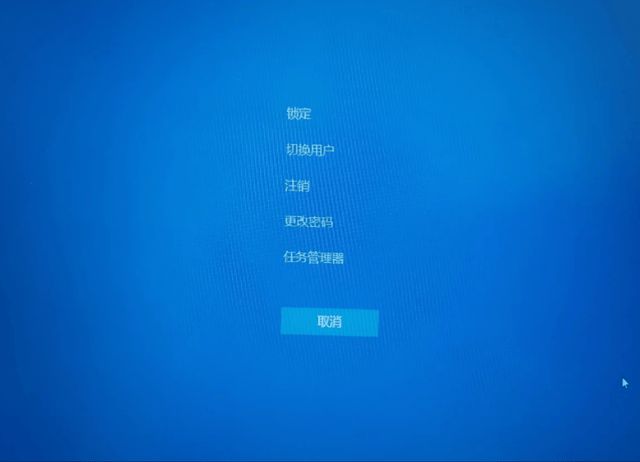
2. 按触摸板功能键:可能被误关了
很多笔记本连接鼠标后,触摸板会自动禁用,或不小心按到了功能键 —— 用键盘找 “触摸板开关”:
- 找功能键:看键盘顶部的「F1-F12 键」,找印着 “触摸板图标” 的键(通常是一个小方块加两条横线,比如 F6、F7,不同品牌位置不同);
- 开启触摸板:直接按这个功能键,或按「Fn + 功能键」(比如 Fn+F6),按完后摸一下触摸板,看是否恢复反应。
小提醒:如果不确定哪个是触摸板键,可按「Fn+F1-F12」逐个试(不会损坏电脑,按错了最多没反应)。
3. 重启电脑:解决临时软件冲突
如果前两招无效,重启能清除大部分 “卡住” 的问题 —— 全程用键盘操作:
- 操作步骤:按「Win 键」(键盘左下角 Windows 图标键)→ 按「方向键↓」找到 “电源” 图标→ 按「Enter」→ 按「方向键↓」选择 “重启”→ 再按「Enter」;
- 注意:重启前如果有未保存的文档,按「Ctrl+S」保存(如果能操作的话),避免数据丢失。

二、进阶操作:用「Ctrl 键」定位光标,再修复根本问题
如果光标还是没出现,先定位光标位置,再针对性修复驱动或设置:
1. 开启 “Ctrl 键定位光标”:先知道光标在哪
- 打开搜索框:按「Win+S」(Win 键加 S 键),弹出系统搜索框;
- 搜索 “鼠标设置”:用键盘输入 “鼠标设置”(拼音 / 汉字都可以),按「Enter」进入设置页面;
- 开启定位功能:
- 按「Tab 键」切换选项(直到选中 “其他鼠标设置”),按「Enter」;
- 在弹出的 “鼠标属性” 窗口,按「Tab」切换到 “指针选项” 标签;
- 按「方向键↓」找到 “当按 CTRL 键时显示指针的位置”,按「空格键」勾选(出现√);
- 按「Tab」切换到 “确定”,按「Enter」保存。
- 定位光标:按一下「Ctrl 键」,屏幕会出现收缩的圆圈,圆圈中心就是光标位置 —— 知道光标在哪,后续操作更方便。
2. 修复 1:更改鼠标指针方案,解决 “光标隐藏”
- 重新打开 “鼠标属性”:按「Win+S」搜索 “鼠标设置”→ 「Enter」→ 「Tab」到 “其他鼠标设置”→ 「Enter」;
- 更改指针方案:
- 按「Tab」切换到 “指针” 标签;
- 按「Tab」到 “方案” 下拉菜单,按「方向键↓」选择一个不同的方案(比如从 “Windows 默认” 换成 “Windows 黑色”);
- 按「Tab」到 “确定”,按「Enter」,光标可能会立即显示。
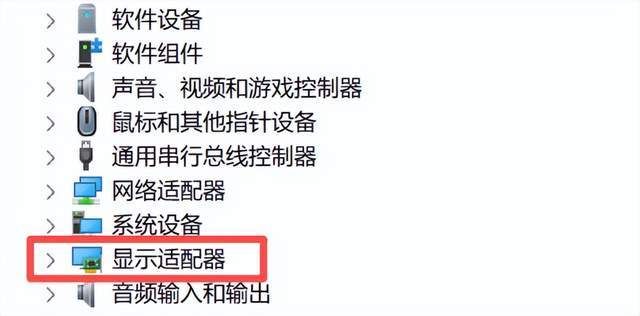
修复 2:更新显卡驱动,解决 “光标渲染失败”
光标由显卡渲染,驱动出错会导致光标消失 —— 用键盘更新驱动:
- 打开设备管理器:按「Win+X」(Win 键加 X 键)→ 按「方向键↓」找到 “设备管理器”→ 按「Enter」;
- 找到显卡:按「Tab」切换到列表,按「方向键↓」找到 “显示适配器”→ 按「Enter」展开(或按「右方向键」),会显示你的显卡型号;
- 更新驱动:
- 按「方向键」选中显卡,按「Shift+F10」(相当于右键点击);
- 按「方向键↓」找到 “更新驱动程序”→ 按「Enter」;
- 按「方向键↓」选择 “自动搜索驱动程序”→ 按「Enter」,等待系统自动更新,完成后重启电脑。
- 京东优惠券:https://u.jd.com/Sr5XPXO

三、触摸板专属修复:确保没被系统禁用
如果触摸板还是没反应,用键盘检查系统设置,可能是被 “连接鼠标时禁用” 了:
- 打开触摸板设置:按「Win+S」搜索 “触摸板”→ 按「Enter」进入 “触摸板设置” 页面;
- 开启触摸板:
- 按「Tab」切换到 “触摸板” 总开关(通常在页面顶部),如果显示 “关闭”,按「空格键」开启(变成 “开启”);
- 按「Tab」继续往下找 “连接鼠标时让触摸板保持打开状态”,按「空格键」勾选(避免插鼠标后触摸板自动禁用);
- 测试效果:按「Enter」保存后,摸一下触摸板,看是否能控制光标。
四、终极修复:系统文件损坏?用命令提示符修复
如果以上方法都无效,可能是系统核心文件坏了 —— 用键盘打开命令提示符修复:
- 打开管理员模式命令提示符:
- 按「Win+S」搜索 “命令提示符”→ 按「Ctrl+Shift+Enter」(以管理员身份运行,避免权限不足);
- 如果弹出 “用户账户控制” 提示,按「Enter」确认;
- 输入修复命令:
- 用键盘输入「sfc /scannow」(注意空格,sfc 后面有空格);
- 按「Enter」,系统会自动扫描并修复损坏的系统文件(过程约 5-10 分钟,别关闭窗口);
- 重启电脑:修复完成后,按「Win+X」→ 「U」→ 「R」重启电脑,光标和触摸板大概率会恢复。
京东优惠券:https://u.jd.com/Sr5XPXO

如果还是没反应?可能是硬件问题!
如果所有软件方法都试了,光标和触摸板依旧没反应,大概率是硬件故障(比如触摸板排线松脱、鼠标损坏、接口接触不良):
- 外接鼠标测试:找一个 USB 鼠标插上,看是否能正常使用 —— 如果外接鼠标能用,说明是笔记本触摸板硬件问题;
- 送修建议:不要自行拆解电脑,联系品牌售后(如华硕、联想官方售后)或专业维修店,让师傅检测硬件,避免越修越坏。
其实大部分 “光标消失、触摸板失灵” 都是小问题,不用急着换电脑 —— 按上面的键盘操作步骤一步步试,几乎都能解决。记住:没有鼠标时,「Win 键」「Tab 键」「方向键」「Enter 键」是你的 “万能工具”,熟练用它们,就能完成大部分操作!
京东优惠券:https://u.jd.com/Sr5XPXO
